Kada povećavate sigurnost svog doma dodavanjem sigurnosnih kamera, poželjet ćete moći vidjeti njihove feedove bez obzira na sve. Neki proizvođači imaju aplikaciju koju možete koristiti za gledanje feeda, ali ako ne postoji, postoji drugi način za gledanje. Možete ga pregledati putem jednostavnog web preglednika.
Sadržaj
- Pregled feeda vaše IP kamere
- Možete li gledati sigurnosne kamere online?
- Kako mogu vidjeti svoje sigurnosne kamere na svom telefonu?
Preporučeni videozapisi
Umjereno
20 minuta
Usmjerivač
Računalo
Iako će svaka marka imati svoje specifičnosti za gledanje kamera ili korisnička imena i lozinke za prijavu, postoji opći način za pregled svake kamere. Evo nekoliko uputa korak-po-korak za gledanje bilo kojeg generala IP kamera.
Ova metoda gledanja vaše kamere preko interneta uključuje prosljeđivanje porta. Da biste promijenili priključke, morate moći podesiti postavke usmjerivača. Promjena postavki može se izvršiti putem internetskog preglednika ili aplikacije proizvođača nakon što možete pristupiti tim postavkama. Nakon toga možemo sve pripremiti za pregled putem uobičajenog preglednika.
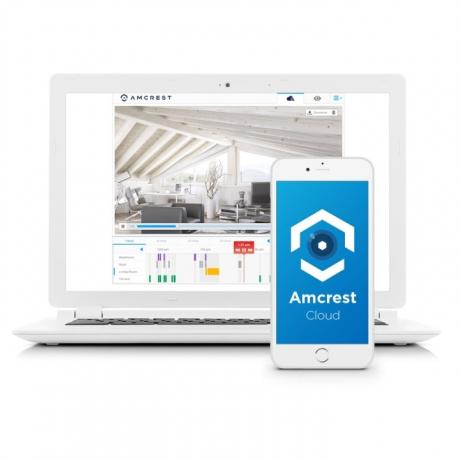
Pregled feeda vaše IP kamere
Korak 1: Pronađite IP adresu svoje kamere.
To će biti drugačije za svakog proizvođača, ali bi trebalo biti relativno lako pronaći.
Korak 2: Idite na tu IP adresu u svom pregledniku.
Morat ćete biti kod kuće s kamerom na istom internetu da biste to uspješno učinili. Nakon što promijenite postavke usmjerivača, moći ćete to učiniti bilo gdje u svijetu.
Povezano
- Kako sinkronizirati svoje Alexa uređaje
- Ovaj paket sigurnosne kamere Arlo Pro 4 snižen je 250 USD za Prime Day
- Kako uključiti svoj SimpliSafe sustav noću
Korak 3: Provjerite postavke prilikom prijave u preglednik kako biste vidjeli koji port kamera koristi.
Možda ćete ga htjeti promijeniti u nešto drugačije od zadanog jer su neki ISP-ovi izbirljivi sa zadanim priključcima.
Korak 4: Ponovno pokrenite kameru i ponovno se prijavite u nju u svom pregledniku.
Korak 5: Pronađite WAN/vanjsku IP adresu vašeg usmjerivača.
Ovo ćete htjeti zapisati jer će vam trebati da se svaki put prijavite u svoju kameru. Postavljanje dinamičke IP adrese bit će od pomoći, tako da ne morate stalno provjeravati ovaj broj, ali to ima svoj popis prednosti i mana. To možete pronaći tako da uđete u mrežne postavke vašeg usmjerivača. Neki usmjerivači će imati web stranicu za provjeru ili aplikaciju, dok vam drugi mogu samo reći da odete na adresu kao što je 192.168.1.1 da biste ušli u postavke.
Korak 6: Promijeni luka naprijed brojeve na vašem usmjerivaču na broj porta vaše kamere.
Ovo je još nešto što ćete morati promijeniti putem mrežnih postavki usmjerivača. Na web-mjestu ili u aplikaciji trebao bi postojati odjeljak za napredno umrežavanje s nazivom kategorije poput "prosljeđivanje porta". Različiti usmjerivači, marke i aplikacije imat će različite načine da to promijene informacija.
U suštini, prosljeđivanje porta omogućuje podacima s jednog uređaja da idu izravno na drugi uređaj, zaobilazeći opća pravila i bez otkrivanja drugih informacija između uređaja. To vam omogućuje gledanje streama vaše kamere s bilo kojeg mjesta, a da vaše računalo ne bude posebno ranjivo.
Korak 7: Ponovno pokrenite kameru i trebali biste moći vidjeti svoj feed iz preglednika računala.
Neće biti važno koji uređaj koristite za gledanje kamera kada slijedite ove korake. Sve dok je to nešto što može pristupiti web pregledniku, bit ćete dobri. Opet, korištenje aplikacija proizvođača ili standardna prijava bit će daleko lakša od ove metode. Ova se metoda koristi kao rezervna ako robna marka nema uslugu prijave.
Možete li gledati sigurnosne kamere online?
Morat ćete biti povezani s internetom da biste gledali svoj feed online. Bolja kvaliteta interneta na kojem se nalazite rezultirat će višom kvalitetom i manjim međuspremnikom.
Kako mogu vidjeti svoje sigurnosne kamere na svom telefonu?
Gledanje sigurnosne kamere na telefonu bit će slično gledanju na računalu. Nakon što je sve postavljeno, možete koristiti Chrome, Safari ili bilo koji drugi preglednik za pregled sažetka sadržaja kamere.
To je sve što je potrebno za gledanje vaše IP kamere putem web preglednika. To je alternativna opcija za provjeru feedova vaše kamere ako niste kod kuće ili želite postaviti neku vrstu "sigurnosne stanice" na svom računalu.
Preporuke urednika
- Najbolja pametna kućna tehnika za vaš studentski dom
- Ring Indoor Cam vs. Arlo Essential unutarnja kamera: koja je najbolja?
- Snižene cijene zvona na vratima, sigurnosne kamere i alarma
- Kako postaviti Roku Indoor Camera SE
- Uštedite 70 USD kada kupite dvije sigurnosne kamere Google Nest Cam
Nadogradite svoj životni stilDigitalni trendovi pomažu čitateljima da prate brzi svijet tehnologije sa svim najnovijim vijestima, zabavnim recenzijama proizvoda, pronicljivim uvodnicima i jedinstvenim brzim pregledima.




